Revit für Interior Design Klasse-Tags und Labels
Tags und Labels
Um Ihre Ansichten in Revit, um richtig mit Anmerkungen versehen, müssen Sie mit Hilfe von Tags erkunden. Tags kombinieren einfache Linien mit einem Text Label-Parameterinformationen aus einer bestimmten Kategorie von Revit Komponente zu extrahieren. Zum Beispiel könnte ich die Tag-Etikett zu zeigen, die „Family Namen“ (ein verfügbarer Parameter in der Möbelfamilie) für ein bestimmtes Möbelstück anweisen. Immer, stelle ich diesen Tag auf einem Möbelstück in meinem Modell, wird es den Namen der Familie angezeigt werden soll. Wenn ich den Namen ändern, werden alle Tags aktualisieren. Siehe unten:
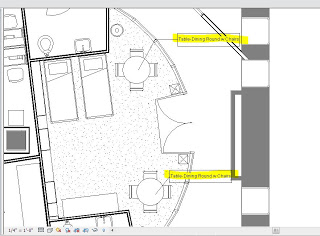
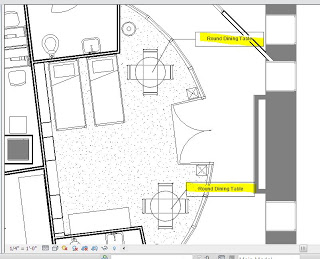
einen benutzerdefinierten Tag erstellen Sie, indem Sie auf die Revit-Anwendungs-Schaltfläche und wählen Sie Neu> Familie beginnen werden. Von dort werden Sie Ihre Vorlage wählen. In diesem Fall werden Sie eine Familie Vorlage aus den Annotationen Kategorie mögen. Für so etwas wie Möbel, sollten Sie die „Generic Tag“ Vorlage verwenden.
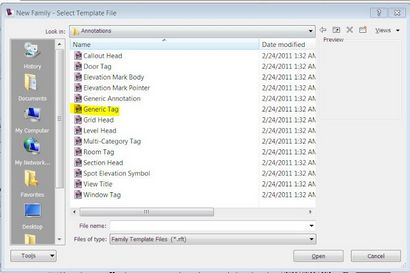
Dies eröffnet die Vorlage, so dass Sie Ihre benutzerdefinierten Tag Familie zu schaffen. Achten Sie besonders auf die Notiz in der Tag-Vorlage gefunden:
Sie ändern die Kategorie der Familie von der Familie Kategorie mit und Parameter-Menü auf der Registerkarte Start des Bandes auf „Eigenschaften“ Panel gefunden.
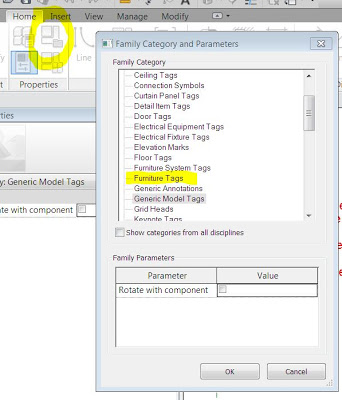
Mein nächster Schritt ist mein Label hinzuzufügen, die auch auf dem Home-Tab zu finden ist. Stellen Sie sicher, dass Sie Etikett wählen und nicht Text. Text können Sie Buchstabenformen hinzufügen, die parametrisch nicht reagieren, wenn die Komponenten-Tagging.
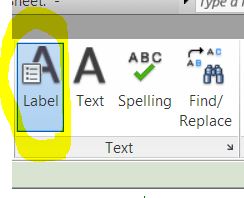
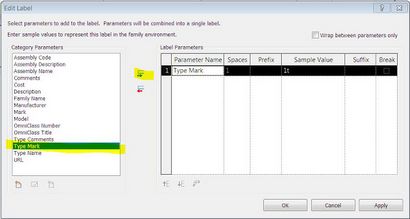
Bevor Sie dieses Menü verlassen, ich werde auch den „Sample-Wert“ ändern, um genauer die Art des Tages repräsentiert ich für Möbel (zB. Occasional Table = OT-01). Durch den Abtastwert ändert, werde ich wissen, wo meine Zeilen zu platzieren, so dass mein Tag Symbol groß genug ist, den Text, den ich angezeigt werden soll aufzunehmen.
My Label erscheint nun in der Familie, und ich kann Zeilen hinzufügen, für den Tag eine Grenze zu bilden.
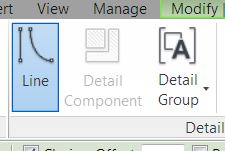
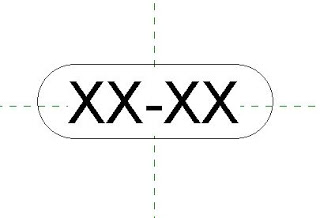
Schließlich laden Sie Ihre Familie in das Projekt und die Möbel markieren, indem Sie die Registerkarte Beschriften auf dem Band zu besuchen und wählen Sie „Tag nach Kategorie.“ Wie Sie über die Möbel schweben, sollte Ihr Tag erscheinen und sich setzen, wenn die Maus geklickt wird.
Aber warte! Was ist das? Es gibt keine Informationen in meinem Tag. oder ein blau „?“ erscheint!
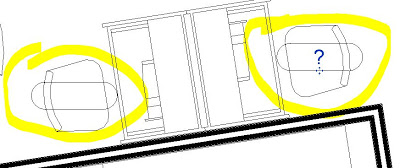
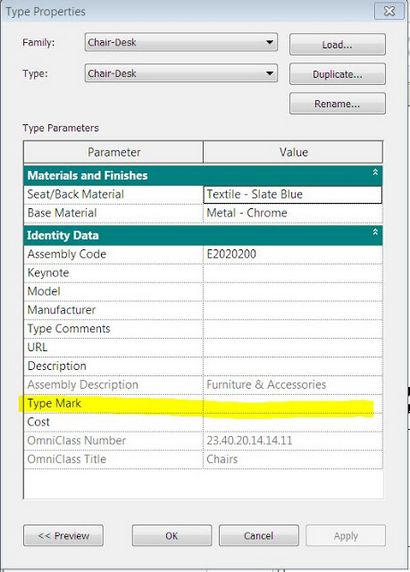
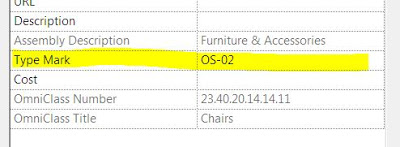
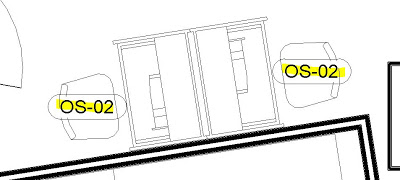
Denken Sie daran, können Sie Tags machen, die Informationen aus jeder Kategorie der Familie und jede Familie Parameter ziehen. Sie können sogar Tags mit mehreren Etiketten haben, die (wie eine Decke-Tag, das den Namen der Decke zeigt sowie die Höhe gleichzeitig) zu einem Zeitpunkt mehr als einen Parameter anzuzeigen. Tags ist eine fantastische Art und Weise sehr schnell die Leistung einer parametrisch Datenbank, um zu sehen und in effizienten zu helfen, eine gut koordinieren Reihe von Dokumenten zu erzeugen.